ログインすると広告表示が消えます
型とは何か

「『2021/1/1』に『1』」を足してください。」という問題があった場合、あなたはどう答えますか?
「2021/1/2」と答える方が多いと思います。
では、「『2021/1/1 12:38:21』に『1』を足す」ではどうでしょうか?
日付を足したり、秒を足したり、答えが分かれると思います。
次に「『あいうえお』に『1』を足してください」という問題はどうでしょうか?
「計算できない」と考える方が多いと思います。
これらの違いを見てみると、「2021/1/1」は日付、「2021/1/1 12:38:21」は日時、「あいうえお」という文字という分類を行うことが出来ます。
このように値には種類があります。
PADではこれらの種類を「型」といいます。
型の種類

PADでは、以下のような変数の型が用意されています。
一部だけご紹介します。
テキスト型
・いわゆる文字列です
・英語、日本語、記号関係なく、文字はテキスト型となります
・%”%(%””%も可)で囲むと強制的にテキスト型にできます(%”%だけだと空文字(値がないよ!)です)
数値型
・0~9 までの数字です
・「0001」という値は自動的に数字型になってしまい「1」となります
・頭に0を入れたい場合は、テキスト型で定義(%’0001’%)する必要があります
ブール値
・「有無」「ON-OFF」のように2つの状態を表すもの
・%True% または %False% と書きます(「トゥルー」と「フォルス」と読みます)
Datetime型
・日付+時刻の型です
・「テキストをdatetimeに変換」を使うと、指定した日時を設定することが出来ます
・また%d’2021/3/11 19:30:51’%のように%d’日付 時刻’%とすることも可能です!
DataTable型
・縦と横のExcelのような形式のデータです
・これも自分で作れますが、ここでは割愛します!
インスタンス
・Excelインスタンスやウィンドウインスタンスなど複数のインスタンスが存在します
・例えば、Excelを複数起動した際に、どのExcel操作するのか、というのを判別するのがインスタンスです
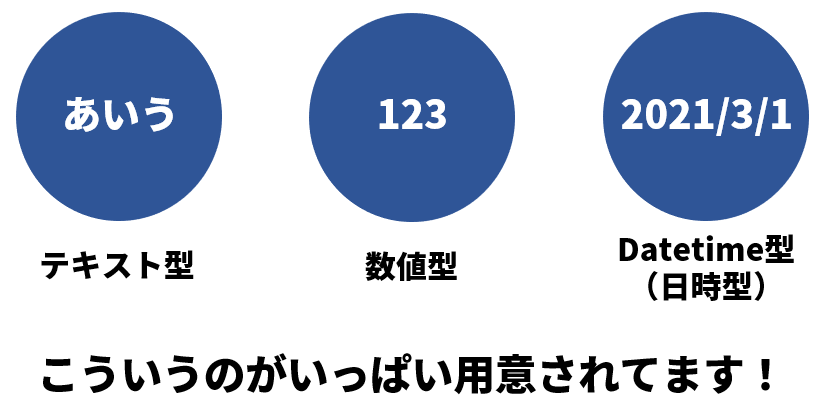
プログラムの未経験者には少し難しいかもしれません。
まずは「いっぱいの種類がある!」ということを覚えましょう。
冒頭の答え
冒頭でお話しした内容をPADで計算させてみると、「2021/1/11」「2021/1/1 12:38:211」「あいうえお1」という答えになります。
これは、PADの中では、数字以外の何か+数字の場合は、自動的にテキスト型に変換するという仕組みが備わっています。
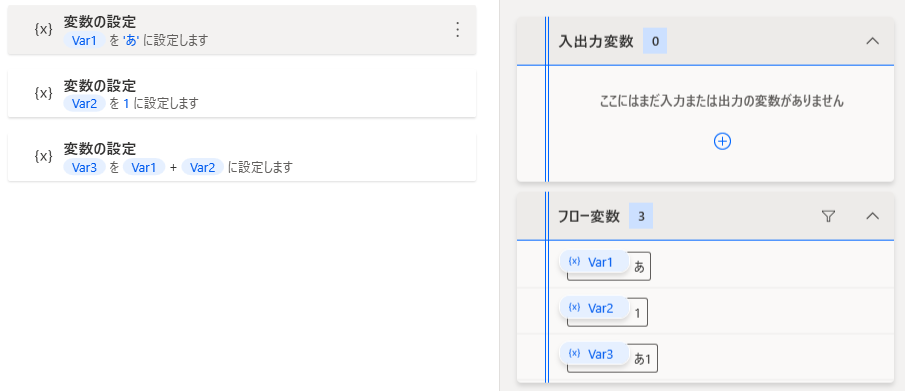
「1+1」のように数字を足したはずなのに「11」となってしまう場合は、文字列になっている可能性が高いです。
その場合は「テキストを数値に変換」アクションを使用することで、文字列から数値に変換できるため解決できます。
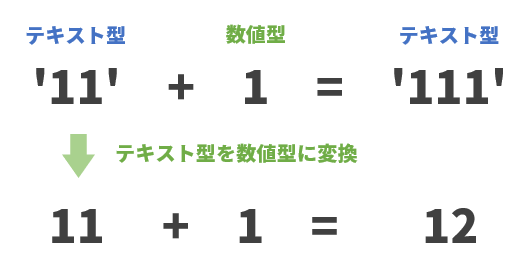
このように異なる型同士の計算を行う場合には、型の変換を行う必要があります。
ただし、PADに用意されている型の変換アクションは、テキストに関わるものだけなので、数値を日付に変更する、といったことは出来ません。
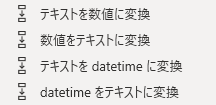
プロパティ
型には、プロパティという便利な機能が用意されています。
例えば、日付から「年」だけほしい、という場合は、プロパティを使用することで、取得することが出来ます。
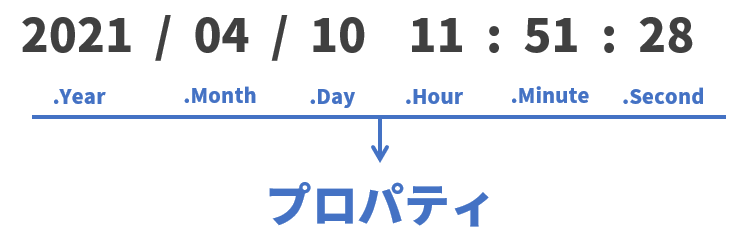
プロパティを使用するには、変数 {x} を押し、変数名の左にある マークを押すことで、利用できます。
例えば、「年」を取得したい場合は、「.Year」をダブルクリックすると、利用できます。
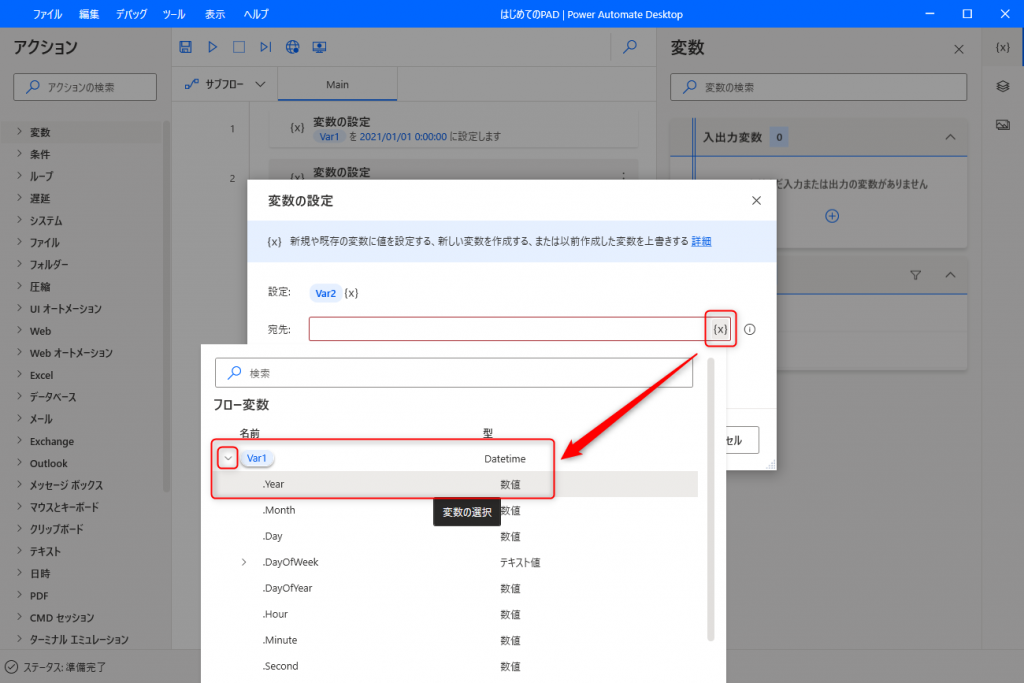
ここで注意が必要なのが「数値」と書かれている部分です。
例えば「20210301」というようなファイル名をつけようとした際に、このプロパティを使うと「202131」というように頭に「0」が付きません。
これだと「2021111」というファイル名は「1/11」と「11/1」どちらなのか分かりません。
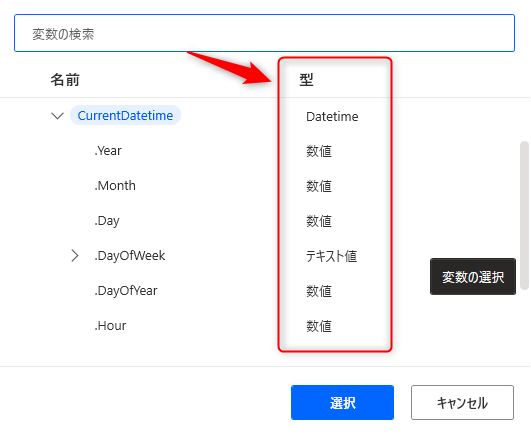
月や日付の頭に「0」を付ける場合は、プロパティではなく「datetimeをテキストに変換」アクションを使用することで、対応できます。
このように、プロパティはきちんと利用すれば、非常に有効に利用することが出来ます。
ぜひ色々な変数を用意して触ってみましょう!
演習
現在日時の年、月、日をプロパティから取得し、以下のようにメッセージを表示してください。
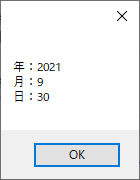
ログインすると広告表示が消えます




